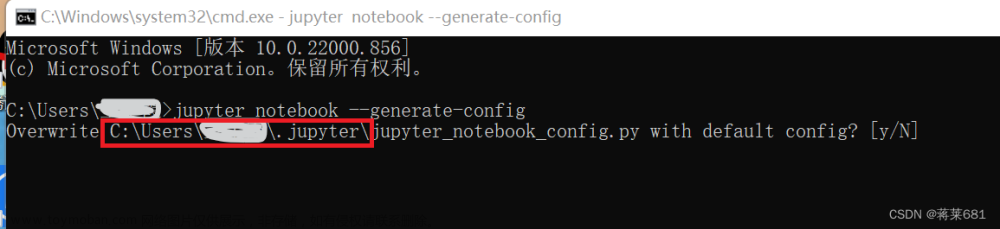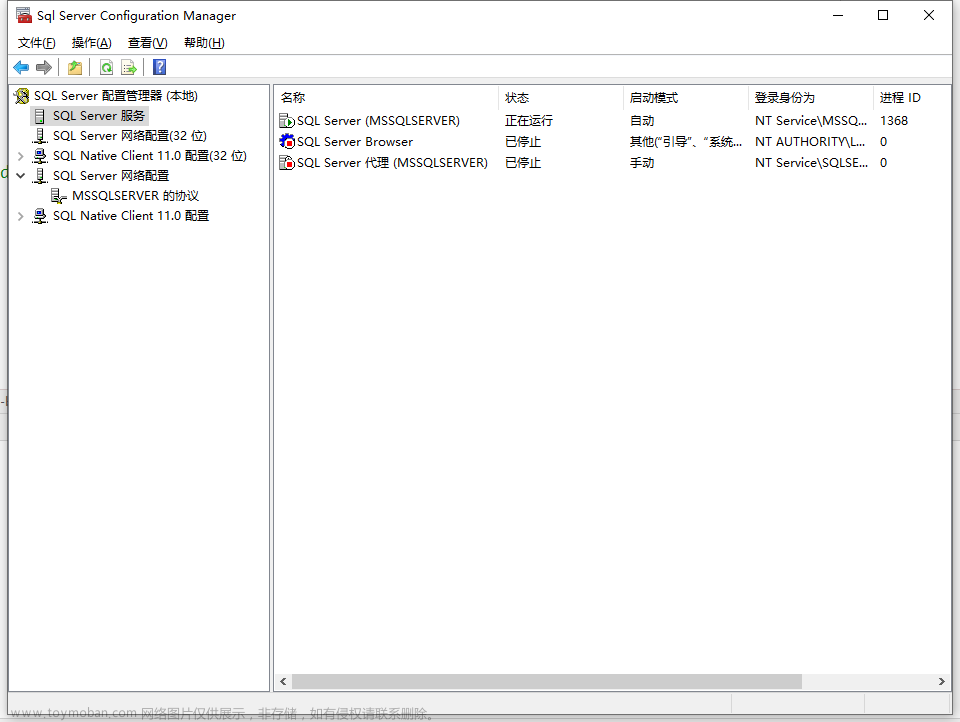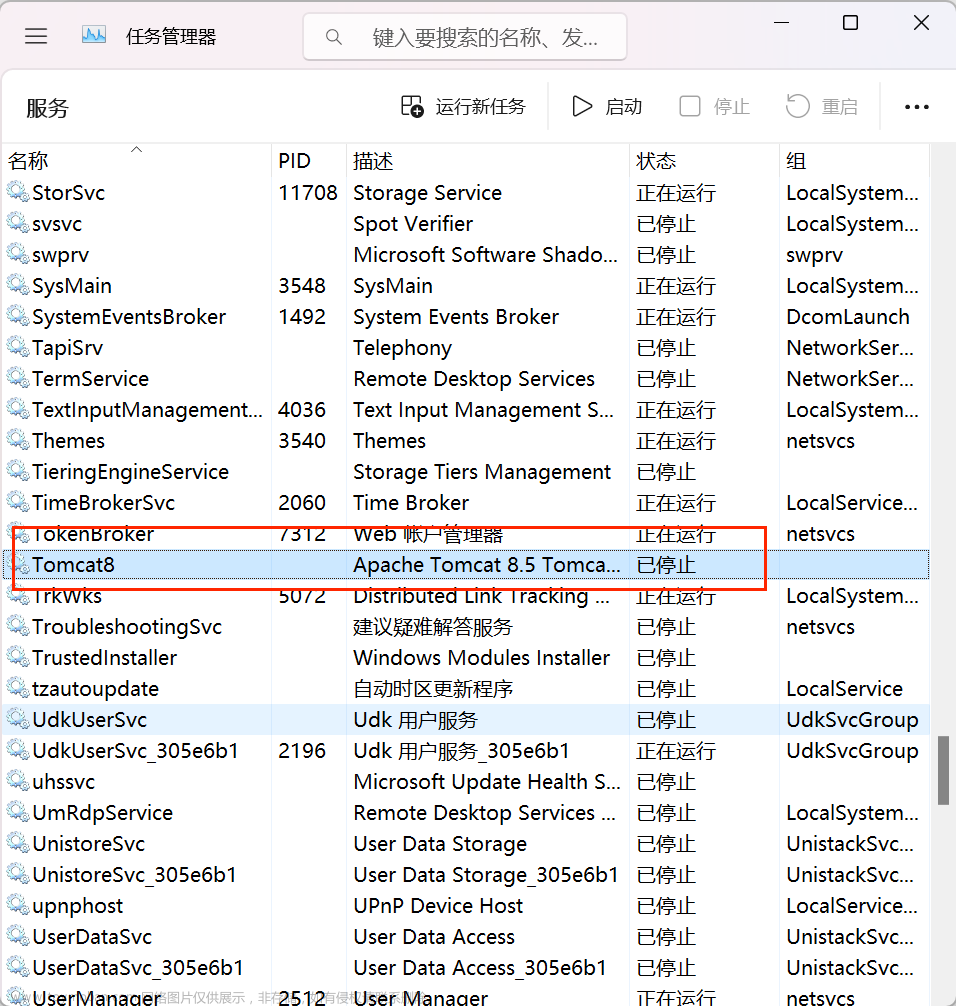你是否
安装Anaconda以后满怀期待的点击jupyter,却毫无反应;你是否打开jupyter后无法运行;你是否打开了jupyter连重命名文件都error,整个软件像僵尸一样,在研究几天以后都毫无办法!
前几天在网上翻江倒海的冲浪后,终于汲取各路精华为一身,找到了此次jupyter于我的病因所在:Windows账户名为中文!导致jupyter运行目录中参杂中文而频频中断。 实际上很多编译软件在使用时都会有这个问题。
解决措施
把账户名更改为英文。不用危言耸听,只要用科学的办法(类似于用QQ小号为自己找回密码)把账户名改为英文名就能把问题斩草除根,并且没有风险。
那么如何查看账户名呢?
WIN+R进入cmd

它就是你的账户名,像我按照后面步骤更改成功以后就是英文的了
Win11家庭版把用户名修改为英文的科学步骤(亲测安全)
1、创建一个临时账户
点击任务栏【开始】图标,点击【设置】。
点击【左上角头像】或【账户】,进入【账户】设置,选择【家庭和其他用户】点进去。
在打开的页面点击【我没有这个人的登录信息】。
之后点击【添加一个没有Microsoft账户的用户】。
设置成功,【更改帐户类型】,之后选择【管理员】,点【确定】。

2、更改文件夹名
注销当前账户(放心,注销只是退出当前账户而已,不删除任何信息),关机重启,登录临时账户yy,这可能需要几分钟。打开是一个新桌面,进入C:\用户\目录下,即可更改用户文件夹名,将想要更改的文件夹,右键重命名,如【23169】改成【duan】(这里我已经改好了)
3、修改注册表
【Win】+【R】键打开“运行”,输入regedit
进入注册表编辑器,找到这个目录:HKEY_LOCAL_MACHINE\SOFTWARE\Microsoft\Windows NT\CurrentVersion\ProfileList
在ProfileList子文件夹里逐个查看,找到如下图中的文件。看ProfileImagePath对应的值为改之前的中文账户,然后双击,改成想改的名字。这里是我已经改好的【duan】。(临时账户yy的值不需要修改,看清不要改错了)
 HKEY_LOCAL_MACHINE\SOFTWARE\Microsoft\Usermanager目录下做出同样的修改。
HKEY_LOCAL_MACHINE\SOFTWARE\Microsoft\Usermanager目录下做出同样的修改。
4、注销临时账户,关机重启,使用原来的账户登录
5、修改环境变量
【此电脑】–右键选择【属性】,进入【高级系统设置】。
点击【高级】–【环境变量】。
进入【环境变量】后,选择用户变量,将你希望改变的用户名进行更改,我的已经改成了duan。如图18(注意此时黄框内的内容还没有变,可能还是一串数字)
6、修改用户属性
【Win】+【R】键打开“运行”,输入control userpasswords2
点确定,进入【用户账户】界面,选择要改的账户,点击【属性】,此时修改用户名即可。修改后点击【应用】。
7、检查
注销账号,重启计算机,重新登录即可。改完后onedrive不可用,打开onedrive软件退出账号重新登陆即可。
此时环境变量界面也已经修改,即黄框内容。检查命令行界面,按【win】+【R】,输入cmd
点确定,进入命令行模式,输入set username
按【Enter】键,即可查看。
某些软件初次打开有问题,退出重新打开试试。
由于路径的改变,一些软件使用过程中可能出现问题。几种可能有用的方法如下:
使用软件自带的修复(repair)程序,软件设置等选项可能包含修复,软件卸载或安装程序运行时可能弹出修复选项。
(软件打不开)以管理员身份运行命令提示符,键入
mklink /d C:\Users\老用户名 C:\Users\新用户名
按【Enter】键。
查看环境变量、注册表等看是否需要修改。
彻底卸载,重新安装。
8、删除临时账户
此时临时账户yy可以删除,因为不再使用。文章来源:https://www.toymoban.com/news/detail-442811.html
结语
至此,用户名修改完毕。开机时显示的是微软账户名,不是修改后的名字没有影响。立马打开jupyter就发现一点儿毛病都没有了,Anaconda也能正常启动jupyter了。总结经验就是我们程序员的电脑里无论用户名、文件名、项目名一定都用English。因为我们常用的软件几乎全是老外写的,你不知道什么时候程序在读取目录时由于中文参杂而引发中断或者输出乱码!
参考文章:https://www.xitongzhijia.net/xtjc/20220310/242146.html文章来源地址https://www.toymoban.com/news/detail-442811.html
到了这里,关于【jupyter 无法启动、运行没反应、不能重命名等问题】【Windows11账户名中文改英文】已解决的文章就介绍完了。如果您还想了解更多内容,请在右上角搜索TOY模板网以前的文章或继续浏览下面的相关文章,希望大家以后多多支持TOY模板网!